REMARQUE pour les utilisateurs de Yahoo :
Dans le but de stopper les e-mails frauduleux, Yahoo a modifié sa politique d’authentification DMARC pour rejeter les e-mails prétendant provenir de yahoo.com mais qui proviennent en fait de serveurs non Yahoo.
Donc, si vous utilisez Mandrill pour configurer les notifications par e-mail Jotform, les notifications par e-mail configurées pour utiliser le champ Adresse e-mail de l’expéditeur comme adresse e-mail “De” ne fonctionneront pas lorsque des utilisateurs Yahoo soumettent le formulaire. Veuillez en savoir plus sur la POLITIQUE DMARC de Yahoo et Mailchimp ici
Nous avons maintenant mis en place une solution pour définir une Adresse de l’Expéditeur comme vous le souhaitez. Vous avez juste besoin d’utiliser un compte Mandrill. Mandrill est maintenant un service payant pour tous les niveaux de comptes.
1. Créez un compte Mandrill et configurez-le comme décrit dans ce tutoriel.
a. Tout d’abord, créez un compte Mandrill. (Mandrill n’est plus un service gratuit)
b. Allez dans le Tableau de bord et appuyez sur le bouton “Obtenir les informations d’identification SMTP”.
c. Copiez vos informations d’identification SMTP et créez une nouvelle Clé API.
d. Copiez également votre Clé API.
2. Ajoutez votre adresse e-mail Mandrill en tant que SMTP de deux manières :
a. Dans les Alertes e-mail :
1. Cliquez sur le bouton E-mails dans le créateur de formulaire
2. Sélectionnez votre Notification et cliquez sur l’option “Modifier”
3. Accédez à l’onglet Paramètres avancés
4. Dans le
Adresse e-mail de l’expéditeur dans le menu déroulant, choisissez l’option “Ajouter une nouvelle adresse e-mail” et le menu déroulant Type d’e-mail apparaîtra.
5. Dans le menu “Type d’e-mail“, sélectionnez l’option “SMTP”
6. Fournissez vos informations d’identification SMTP Mandrill. Le “Mot de passe” doit être vos Clés API Mandrill:
7. Cliquez sur le bouton Ajouter un e-mail ou cliquez sur le bouton “Suivant” pour enregistrer les paramètres SMTP personnalisés.
b. Dans la page Mon Compte :
1. Accédez à Mon Compte en cliquant sur l’icône “Tête” dans la navigation du site et cliquez sur “Compte” dans la fenêtre déroulante :
2. Cliquez sur l’onglet “Paramètres”
3. Cliquez sur “Adresses e-mail de l’expéditeur” dans les paramètres pour modifier
4. Cliquez sur le bouton “Ajouter une adresse e-mail de l’expéditeur”
5. Entrez vos détails SMTP pour Mandrill :
6. Cliquez sur le bouton “Enregistrer” pour sauvegarder vos paramètres.
Sous l’onglet “Paramètres avancés”. Lorsque vous définissez l’“Email de l’expéditeur” à l’aide d’un compte SMTP Mandrill, une autre option apparaîtra, vous verrez le champ “Du courriel” et ici, vous pouvez sélectionner le champ de courriel répertorié dans votre “de”.
Si vous avez des questions, n’hésitez pas à les poster ci-dessous.
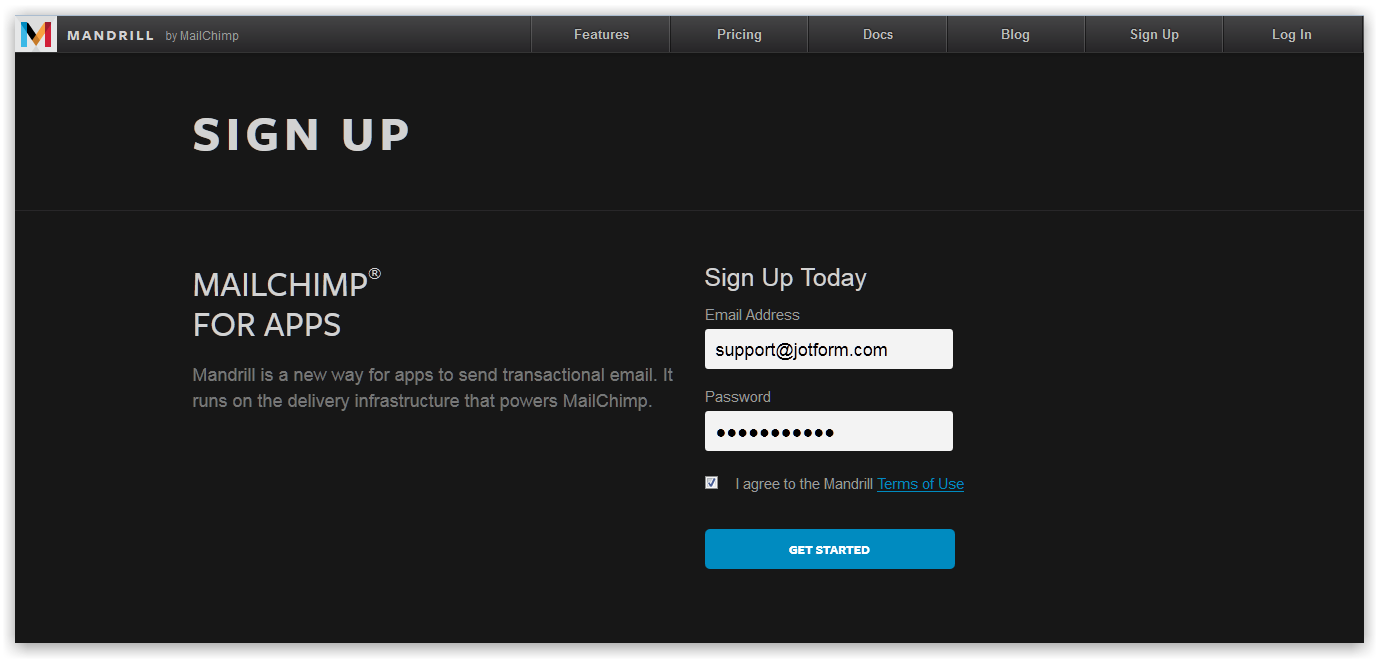
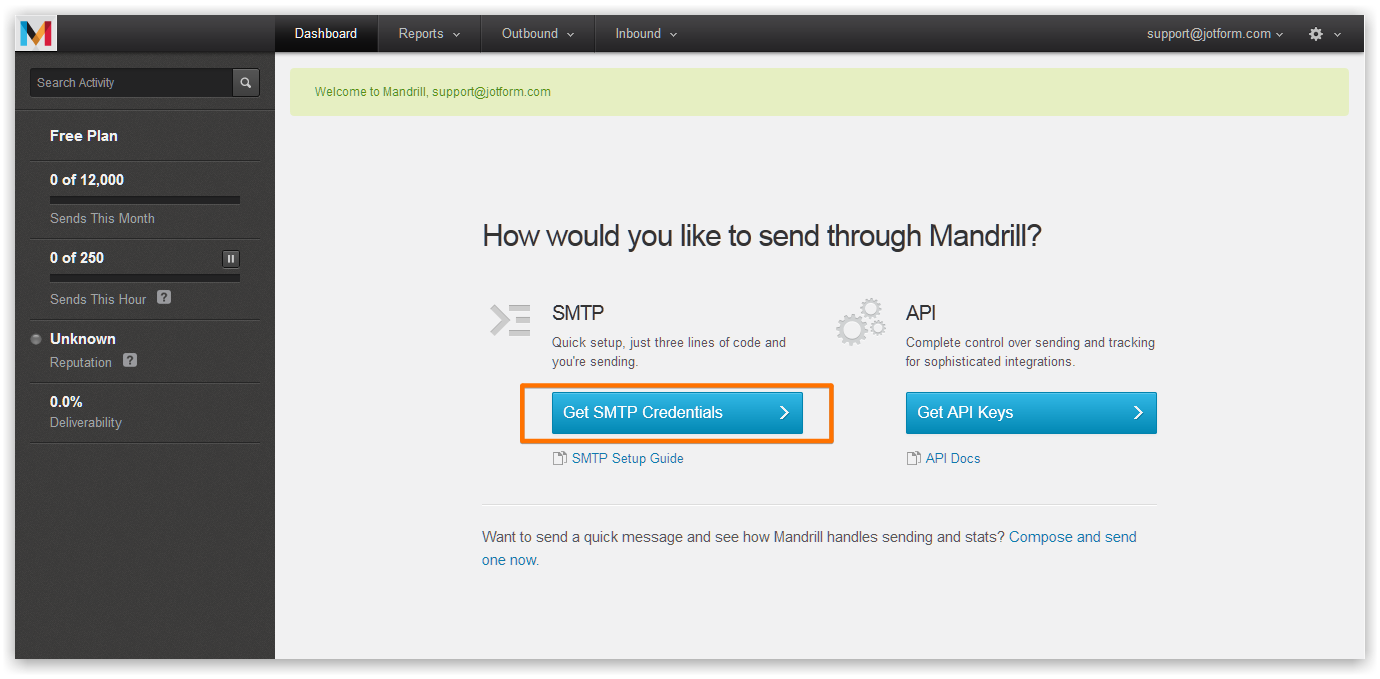
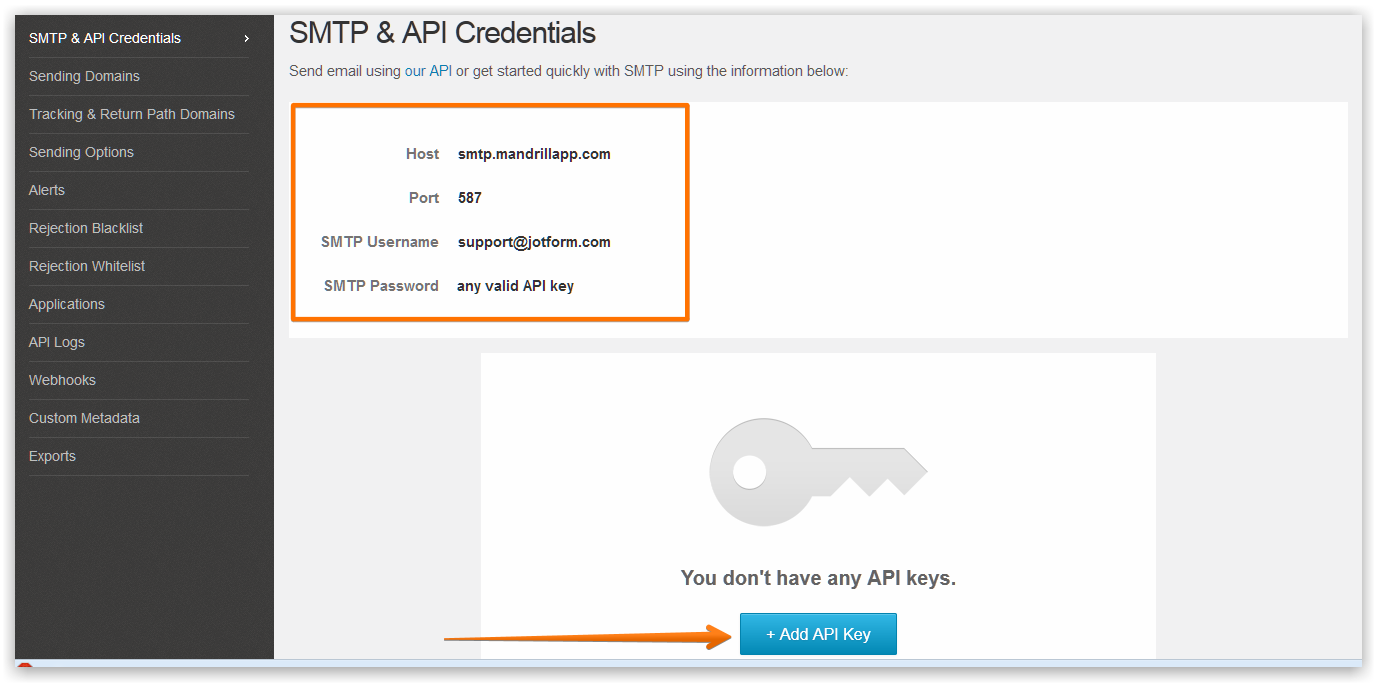
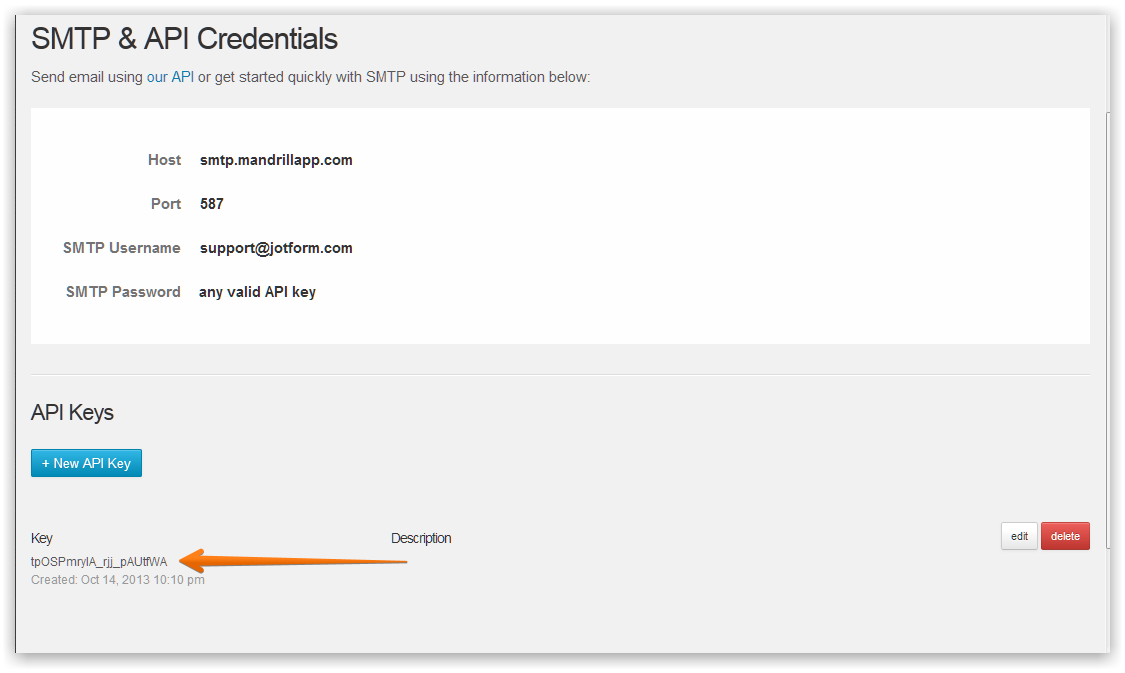

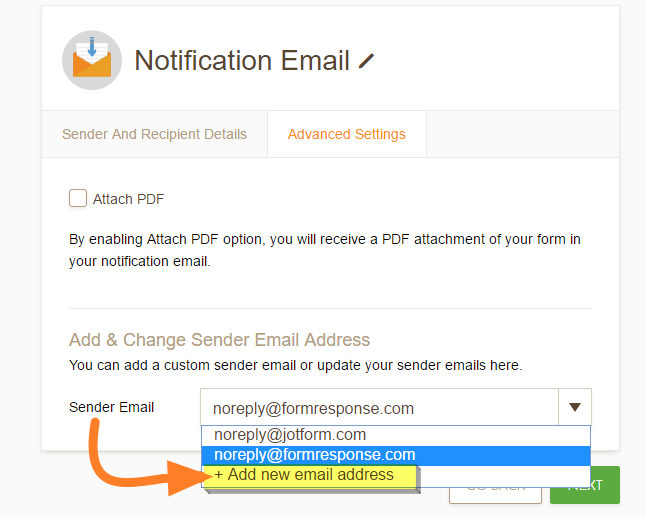
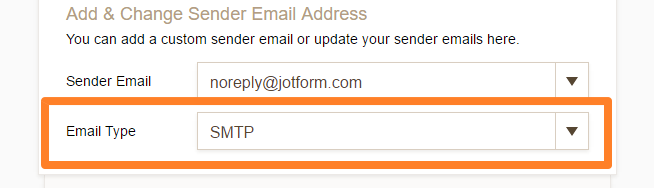
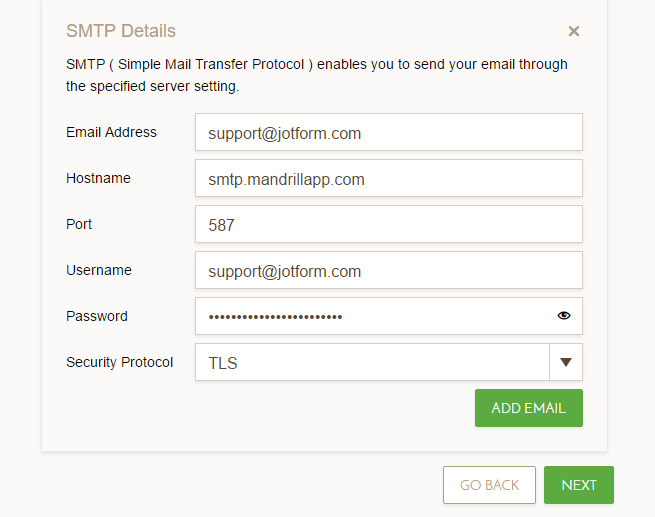
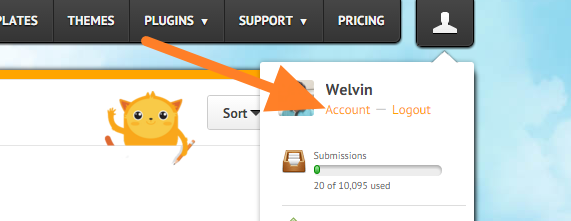
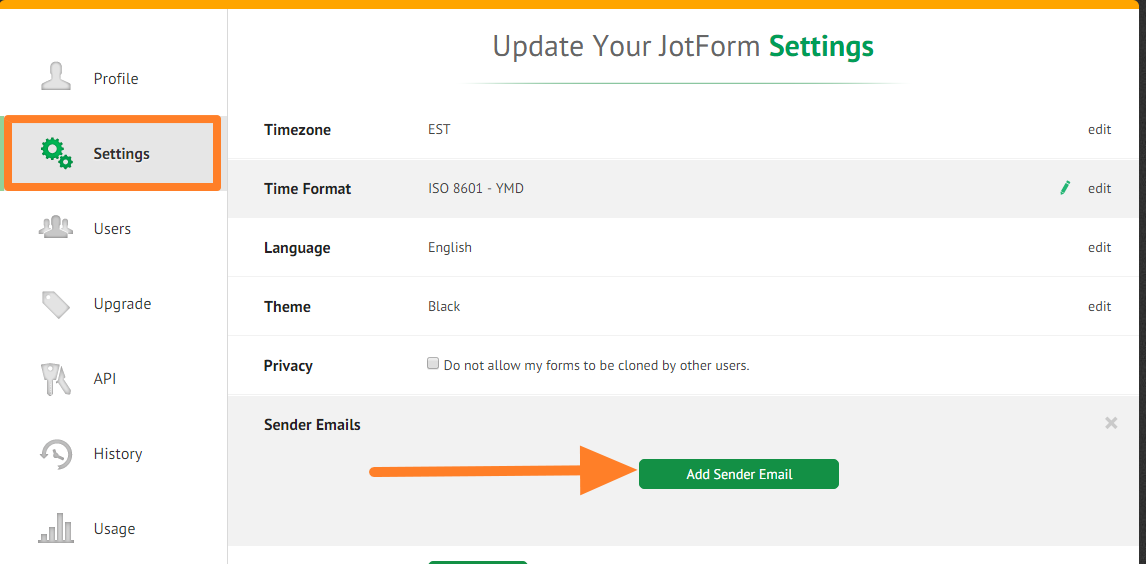
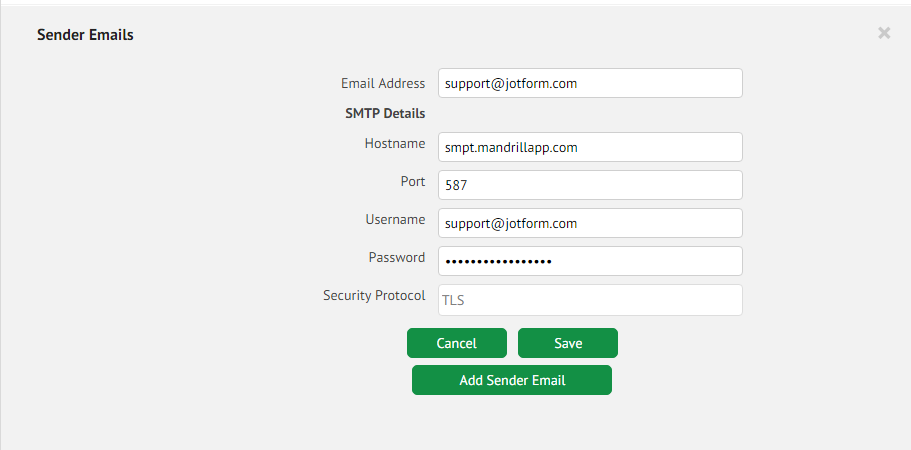
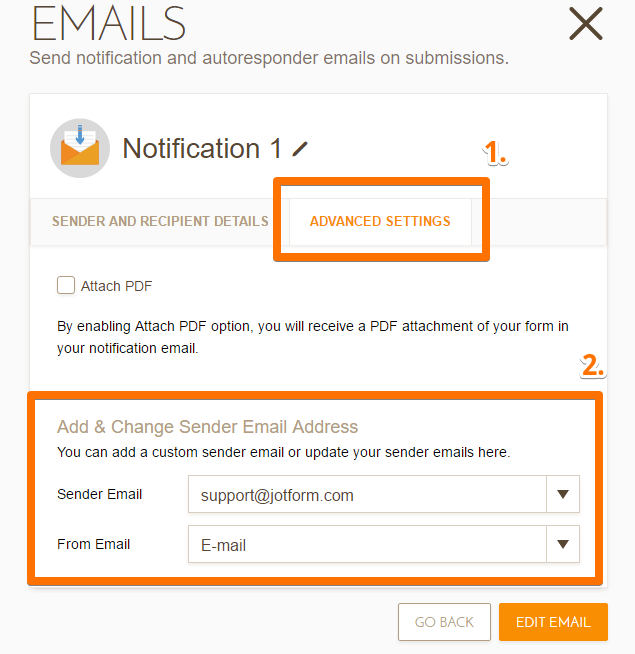

Envoyer un commentaire: